
时间:2020-06-15 14:07:48 来源:www.win10xitong.com 作者:win10
我们的电脑都安装的是windows系统来进行办公或者娱乐,有时候会遇到一些比如Win10 1903系统开机无法输入密码的问题。因为这个问题还是比较少见的,所以很多网友都不知道该如何解决,那我们该如何做呢?小编今天想到一个解决的思路:1、在登录页面,尝试进入安全模式;2、在安全模式下,按键盘上的Windows徽标键+R。在运行框内输入以下内容:%localappdata%\microsoft\windows\caches就这个问题很轻松的搞定了。篇幅有限,下面我们就继续来看看Win10 1903系统开机无法输入密码的完全处理手段。
方法如下:
1、在登录页面,尝试进入安全模式;
2、在安全模式下,按键盘上的Windows徽标键+R。在运行框内输入以下内容:%localappdata%\microsoft\windows\caches;
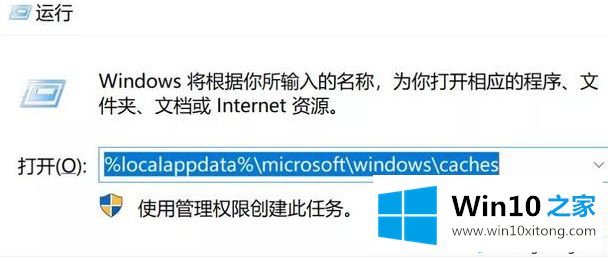
3、此时会打开一个文件夹,删除文件夹中的所有文件;
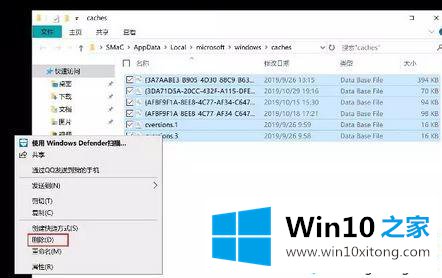
4、若遇到无法删除的问题,可以在开始菜单输入CMD,右击以管理员身份运行,打开以管理员身份运行的命令提示符:
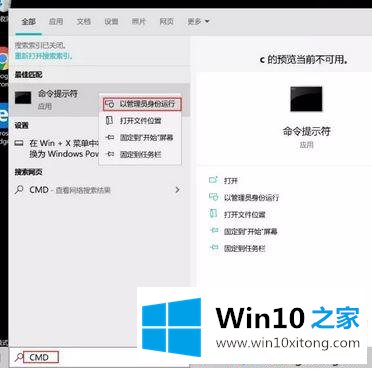
5、输入以下命令,并敲击回车禁用Windows Hello Face tile。reg add "HKLM\SOFTWARE\Microsoft\Windows\CurrentVersion\Authentication\Credential Providers\{8AF662BF-65A0-4D0A-A540-A338A999D36F}" /v Disabled /t REG_DWORD /d 1 /f
6、完成操作后重启到正常模式就可以正常登录到1903操作系统了。
以上就是Win10 1903系统开机无法输入密码的解决步骤,大家可以按照小编给大家讲解的图文步骤来操作,这样就可以正常登录系统了。
Win10 1903系统开机无法输入密码的完全处理手段就是上面所说的全部内容,很希望能够通过上面的内容对大家有所帮助,祝大家万事如意。